Mẹo sửa các lỗi thường gặp trên iPhone
Trước khi từ bỏ chiếc iPhone bị trục trặc của mình, hãy xem qua hướng dẫn khắc phục sự cố dưới đây từ những lỗi cơ bản cho đến chuyên sâu trên cả phần cứng và phần mềm.
Tắt nguồn vàkhởi động lại
Cách này có vẻ đã quá “kinh điển” nhưng đúng là nó giúp khắc phục sự cố trong nhiều trường hợp.
Đối với iPhone X , XS, 11, 12 hoặc 13, hãy nhấn và giữ nút nguồn và một trong các nút âm lượng cho đến khi thanh trượt nguồn xuất hiện trên màn hình. Với các dòng iPhone còn lại, bạn chỉ cần nhấn và giữ nút nguồn.
Tuy nhiên, đôi khi iPhone của bạn bị treo hoặc màn hình cảm ứng bị đơ, khiến bạn không thể tắt nguồn theo cách thông thường.
Mẹo sửa các lỗi thường gặp trên iPhone
Nếu điều này xảy ra, hãy thử theo hướng dẫn sau với iPhone 8 đến iPhone 13 để khởi động lại: Bắt đầu bằng cách nhấn và nhả nhanh nút tăng âm lượng. Sau đó nhanh chóng nhấn thả nút giảm âm lượng. Cuối cùng, nhấn và giữ nút nguồn. Khi bạn nhìn thấy logo Apple trên màn hình, bạn có thể buông nút nguồn.
Nếu bạn có iPhone 7, hãy nhấn và giữ cả nút nguồn và nút giảm âm lượng cho đến khi bạn thấy logo Apple. Nếu bạn có iPhone 6S, iPhone SE hoặc iPhone cũ hơn, hãy nhấn và giữ nút nguồn và nút Home.
Cập nhật iPhone và ứng dụng
Nhiều sự cố của iPhone là do bạn chưa nâng cấp phần mềm, vì vậy bạn nên kiểm tra để đảm bảo rằng bạn có phiên bản iOS mới nhất và các ứng dụng của bạn được cập nhật. Nếu bạn nhận thấy rằng một ứng dụng iPhone cụ thể liên tục gặp sự cố hoặc bị treo, bản cập nhật thường sẽ giải quyết được sự cố này.
Bạn có thể kiểm tra mục Cập nhật phần mềm trong phần Cài đặt và xem có bản cập nhật nào không. Hoặc tốt nhất bạn nên cho phép iPhone của bạn cập nhật tự động bằng cách đi tới Cài đặt – Cài đặt chung – Cập nhật phần mềm – Cập nhật tự động và bật tắt Tải xuống bản cập nhật iOS và Cài đặt bản cập nhật iOS.
Video đang HOT
iPhone không nhận sạc
Nếu bạn đã cắm sạc ít nhất một giờ và pin không vào, hãy bắt đầu bằng cách kiểm tra cổng sạc để đảm bảo không có vật gì bị kẹt ở đó và không có dấu hiệu hư hỏng. Bạn có thể sử dụng tăm gỗ hoặc tăm bông để làm sạch bụi bẩn trong cổng sạc.
Vấn đề cũng có thẻ là do bộ sạc hoặc cáp. Nếu có những vết nứt hoặc gấp khúc thì đã đến lúc bạn nên mua bộ sạc mới. Hãy thử cắm iPhone của bạn bằng một bộ sạc và cáp khác để xem vấn đề có nằm ở đây không.
Nếu không có giải pháp nào trong số này hoạt động, bạn phải mang chiếc iPhone của mình đến các cửa hàng để sửa chữa hoặc thay pin.
iPhone không kết nối với Wi-Fi
Kiểm tra để đảm bảo rằng bộ định tuyến của bạn đang bật và hoạt động. Xem các thiết bị khác trong nhà của bạn có còn được kết nối không. Nếu không hãy reset lại chúng bằng cách rút ra cắm lại.
Nhấn vào tên mạng Wi-Fi của bạn để xem có vấn đề gì không và đảm bảo rằng Tự động tham gia được bật.
Nếu nó vẫn không kết nối, hãy nhấn vào tên Wi-Fi của bạn và chọn Quên mạng này.
Thử tắt và bật lại iPhone và bộ định tuyến của bạn, sau đó gõ mật khẩu và đăng nhập lại Wi-Fi. Hãy nhớ rằng bộ định tuyến của bạn sẽ mất vài phút để khởi động lại .
Phương án cuối cùng, đi tới Cài đặt – Cài đặt chung – Đặt lại – Đặt lại Cài đặt mạng. Thao tác này sẽ đặt lại tất cả các mạng và mật khẩu Wi-Fi, cài đặt di động cũng như cài đặt mạng riêng ảo (VPN) và điểm truy cập (APN) của bạn.
iPhone không kết nối với Bluetooth
Bắt đầu bằng cách đảm bảo rằng iPhone và phụ kiện Bluetooth của bạn đã được sạc đầy, bật nguồn và ở gần nhau.
Nếu một thiết bị đã kết nối trước đó dường như không hoạt động, thì hãy thử hủy ghép nối thiết bị đó. Đi tới Cài đặt, chọn mục Bluetooth và nhấn vào nút thông tin bên cạnh thiết bị được đề cập, nhấn vào Quên thiết bị này, sau đó thử ghép nối lại.
iPhone chai pin
Nếu nhận thấy pin iPhone của bạn không sử dụng được lâu như trước đây, bạn có thể kiểm tra tình trạng của nó bằng cách đi tới Cài đặt – Pin – Tình trạng pin. Điều này sẽ cho bạn biết phần trăm dung lượng sạc ban đầu của pin còn lại.
Hoặc nếu pin của bạn bị sụt quá nhanh, đã đến lúc bạn cần mang đến cửa hàng để thay pin mới.
iPhone bị ướt
Cho dù bạn không may làm đổ cà phê lên chiếc iPhone của mình hay đánh rơi nó vào bồn cầu, thì bạn vẫn có khả năng “cứu” nó. Mọi chiếc iPhone kể từ iPhone 7 đều có tính năng chống nước, bảo vệ iPhone trong các trường hợp trên. Tuy nhiên nếu iPhone bạn bị ướt, hãy tắt nó ngay lập tức và loại bỏ càng nhiều chất lỏng càng tốt bằng khăn sạch.
Khôi phục cài đặt gốc
Phương án cuối cùng cho các sự cố dai dẳng là khôi phục cài đặt gốc cho iPhone của bạn, nhưng thao tác này sẽ xóa sạch mọi dữ liệu. Vì thế hãy sao lưu lại tất cả mọi thứ trước khi bắt đầu.
Khi bạn đã sao lưu, hãy đi tới Cài đặt – Cài đặt chung – Đặt lại – Xóa Tất cả Nội dung. Xác nhận và sau đó đợi trong vài phút để quá trình hoàn tất.
Nếu bạn vẫn gặp sự cố, hãy thử khôi phục cài đặt gốc lần nữa, nhưng lần này, sau khi đã xóa và khởi động lại, hãy chọn Thiết lập iPhone mới. Nếu sự cố không còn, có thể trước đó một ứng dụng hoặc cài đặt trong bản sao lưu của bạn đang gây ra sự cố.
Chiếc iPhone không bao giờ được ra mắt
Trước khi thay đổi ngành công nghiệp smartphone với màn hình cảm ứng, iPhone từng được Apple phát triển dưới dạng iPod hỗ trợ gọi điện.
Trong cuốn sách tên Build sắp phát hành, Tony Fadell, thành viên thuộc nhóm phát triển iPod vào thập niên 2000 đã chia sẻ về thời gian làm việc tại Apple. Ông cũng tiết lộ hình ảnh một số sản phẩm khi còn phát triển, bao gồm thiết kế iPhone đầu tiên của Táo khuyết.
Trước khi ra mắt iPhone năm 2007, Apple đã bí mật tạo ra nhiều nguyên mẫu khác nhau, một số có thiết kế rất khác so với bản chính thức. Hình ảnh của Fadell cho thấy nguyên mẫu iPhone với vòng xoay cảm ứng (Click Wheel) tương tự iPod, kết hợp bàn phím số ở mặt lưng.
Nguyễn mẫu iPhone đầu tiên với mặt xoay kết hợp phím số để gọi điện. Ảnh: Tony Fadell.
Nguyễn mẫu iPhone đầu tiên với mặt xoay kết hợp phím số để gọi điện. Ảnh: Tony Fadell .
Theo Fadell, nguyên mẫu iPhone với Click Wheel được gọi là iPod Plus Phone. Thiết bị do một hãng bên thứ ba sản xuất, nằm trong giai đoạn phát triển ban đầu. Nhờ khớp xoay bên dưới, người dùng có thể thay đổi cụm phím chỉnh nhạc sang phím số để gọi điện. Nửa trên của nguyên mẫu được tích hợp camera, màu bạc khá giống iPhone bản chính thức.
Sau sự thất bại giữa Apple và Motorola trong việc đưa iTunes lên điện thoại ROKR E1, Steve Jobs đã lên kế hoạch phát triển smartphone của riêng mình. Trước năm 2007, thiết bị di động duy nhất của Apple là iPod.
Fadell tiết lộ Jobs khuyến khích phát triển iPod với tính năng gọi điện thay vì sản phẩm hoàn toàn mới, lý do đến từ thiết kế iPod với Click Wheel đã quá phổ biến. Jobs cho rằng smartphone của Apple nên sở hữu thành phần này.
"Jobs có quan điểm rõ rệt về mọi thứ cho đến khi chúng chưa thực sự rõ ràng, hoặc đến khi nhận thấy chúng không hiệu quả. Ông ấy cật lực khuyến khích chúng tôi hoàn thiện iPod Plus Phone. Chúng tôi mất nhiều tuần để tìm cách nhập liệu với Click Wheel nhưng không thành công", Fadell cho biết. Theo cựu kỹ sư Apple, Jobs vẫn muốn đội ngũ của ông hoàn thiện smartphone với vòng cảm ứng dù mọi người tin rằng điều đó là không thể.
Fadell chịu trách nhiệm phát triển iPod từ năm 2001-2010. Ảnh: Tony Fadell.
Fadell chịu trách nhiệm phát triển iPod từ năm 2001-2010. Ảnh: Tony Fadell.
Dù cho rằng đó vẫn là ý tưởng hay để khởi đầu, Fadell nhận ra Click Wheel trên điện thoại không mang đến trải nghiệm tốt. Điều đó khiến đội ngũ kỹ sư, thiết kế của Apple làm lại dự án với màn hình cảm ứng kích thước lớn, gần như không có nút vật lý và hệ điều hành dựa trên Mac OS. Phần còn lại của dự án đã trở thành lịch sử, khiến cả ngành smartphone thay đổi.
Trong cuốn sách của riêng mình, Fadell cũng chia sẻ một số câu chuyện khi ông còn làm tại Apple, bao gồm việc Steve Jobs kịch liệt phản đối để iPod tương thích với Windows, cách ông bị cựu CEO Google Eric Schmidt thuyết phục rằng ứng dụng nền web là lựa chọn phù hợp cho iPhone. Một số câu chuyện khác liên quan đến Nest Labs, hãng thiết bị thông minh do Fadell sáng lập sau khi rời Apple, cuối cùng bị Google thâu tóm.
Lỗ hổng khiến iPhone bị hack dù đã tắt nguồn 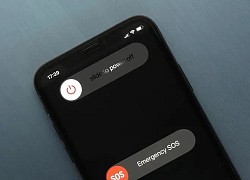 Các phần mềm độc hại (malware) vẫn có thể phát tán ngay cả khi người dùng đã tắt iPhone. Với những phiên bản iOS mới nhất, người dùng hoàn toàn có thể định vị iPhone ngay cả khi đã tắt máy, bởi thực tế khi đó máy chạy ở chế độ nguồn thấp nhằm giữ kết nối cho ứng dụng Find My. Từ...
Các phần mềm độc hại (malware) vẫn có thể phát tán ngay cả khi người dùng đã tắt iPhone. Với những phiên bản iOS mới nhất, người dùng hoàn toàn có thể định vị iPhone ngay cả khi đã tắt máy, bởi thực tế khi đó máy chạy ở chế độ nguồn thấp nhằm giữ kết nối cho ứng dụng Find My. Từ...
 Nhược điểm lớn nhất của smartphone gập sắp được loại bỏ02:20
Nhược điểm lớn nhất của smartphone gập sắp được loại bỏ02:20 Cảnh báo thói quen có thể làm hỏng điện thoại dễ dàng09:03
Cảnh báo thói quen có thể làm hỏng điện thoại dễ dàng09:03 Cổng USB nào có tốc độ nhanh nhất hiện nay02:05
Cổng USB nào có tốc độ nhanh nhất hiện nay02:05 Công nghệ sợi sinh học đột phá giúp xử lý rác thải điện tử06:22
Công nghệ sợi sinh học đột phá giúp xử lý rác thải điện tử06:22 Mối đe dọa từ những chiếc USB không rõ nguồn gốc04:08
Mối đe dọa từ những chiếc USB không rõ nguồn gốc04:08 Người dùng 'than trời' vì sự cố One UI 7 gây ra với Galaxy S2303:50
Người dùng 'than trời' vì sự cố One UI 7 gây ra với Galaxy S2303:50 Apple chính thức phát hành iOS 26 beta cho mọi người08:33
Apple chính thức phát hành iOS 26 beta cho mọi người08:33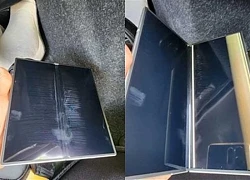 Samsung điều tra Galaxy Z Fold7 bị nứt màn hình khi vừa khui hộp07:44
Samsung điều tra Galaxy Z Fold7 bị nứt màn hình khi vừa khui hộp07:44 Facebook bị đánh giá là nền tảng 'mạng xã hội độc hại số 1'08:34
Facebook bị đánh giá là nền tảng 'mạng xã hội độc hại số 1'08:34 Smartphone giá rẻ khó chinh phục thị trường Việt08:37
Smartphone giá rẻ khó chinh phục thị trường Việt08:37Tiêu điểm
Tin đang nóng
Tin mới nhất

Hành trình dài của AI trong kỹ thuật phần mềm

'Tác nhân AI' từ khóa đang bị lạm dụng để tiếp thị?

15.000 sản phẩm Xiaomi Smart Band 10 được bán sau gần 1 tháng ra mắt

Camera AI - công nghệ cho đô thị thông minh

Samsung có thay đổi quan trọng khi ra mắt dòng Galaxy S

iPhone và Samsung Galaxy sẽ ra sao nếu không có Chrome?

One UI 8 tiếp tục làm nức lòng người dùng Galaxy giá rẻ

Galaxy S26 Ultra sẽ có cụm camera hoàn toàn mới

Kỷ nguyên 'mở' của điện thoại Galaxy sắp kết thúc với One UI 8

ChatGPT là phao cứu sinh cho nhiều người bị khuyết tật thần kinh: 'Giọng nói thấu cảm nhất'

Chỉ mất 1 phút để tăng tốc iPhone

Triển khai robot AI đa năng trong cửa hàng tiện lợi ở Nhật Bản
Có thể bạn quan tâm

Phim mới chiếu 11 phút đã chiếm top 1 rating cả nước, nữ chính đẹp tới nỗi khiến cả showbiz phải cúi mình
Phim châu á
23:55:54 29/07/2025
Bộ phim hot trở lại vì bê bối của sư trụ trì Thích Vĩnh Tín có hơn 100 người con riêng
Hậu trường phim
23:50:53 29/07/2025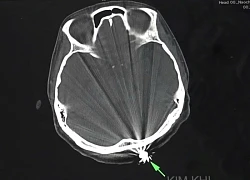
Người phụ nữ đang làm vườn bất ngờ bị trúng đạn
Tin nổi bật
23:36:21 29/07/2025
Diệp Kha nức nở kể về khủng hoảng tâm lý khi công khai yêu Huỳnh Hiểu Minh
Sao châu á
23:32:53 29/07/2025
Khởi tố nguyên cán bộ trạm Y tế về tội lừa đảo chiếm đoạt tài sản
Pháp luật
23:22:17 29/07/2025
Nguồn cơn khiến HIEUTHUHAI bị chê phản cảm
Nhạc việt
23:20:46 29/07/2025
Sau 9 giờ phẫu thuật, bác sĩ giải cứu thiếu nữ khỏi khối u khổng lồ ở mặt
Sức khỏe
23:12:01 29/07/2025
Clip gây 'bão' của vợ chồng Công Lý, Hòa Minzy thân thiết Nguyễn Văn Chung
Sao việt
23:08:21 29/07/2025
Lời cảnh báo với NATO khi Nga áp dụng chiến thuật tấn công tàu chiến của Ukraine
Thế giới
22:57:03 29/07/2025
Cuộc sống của hai anh em ruột cưới chung một người vợ bị chỉ trích gay gắt
Netizen
22:43:06 29/07/2025
 Smartphone sẽ ‘thông minh’ hơn như thế nào vào năm 2022?
Smartphone sẽ ‘thông minh’ hơn như thế nào vào năm 2022? Galaxy S22 Plus lộ diện bảng màu, thông số kỹ thuật
Galaxy S22 Plus lộ diện bảng màu, thông số kỹ thuật


 Lý do bạn không nên tắt máy tính thường xuyên
Lý do bạn không nên tắt máy tính thường xuyên Cách tìm iPhone bị mất ngay cả khi tắt nguồn, khôi phục cài đặt gốc
Cách tìm iPhone bị mất ngay cả khi tắt nguồn, khôi phục cài đặt gốc Giá iPhone 16 Pro Max giảm về mức thấp nhất từ khi lên kệ
Giá iPhone 16 Pro Max giảm về mức thấp nhất từ khi lên kệ
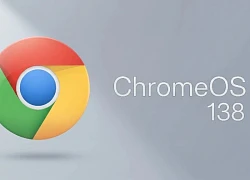 ChromeOS 138: Cú hích mới cho không gian làm việc và sáng tạo trên PC
ChromeOS 138: Cú hích mới cho không gian làm việc và sáng tạo trên PC Những lưu ý khi mua iPhone đã qua sử dụng
Những lưu ý khi mua iPhone đã qua sử dụng ChatGPT gây sốc khi khuyến khích người dùng tự gây tổn thương
ChatGPT gây sốc khi khuyến khích người dùng tự gây tổn thương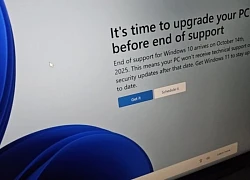 PC không đủ chuẩn vẫn được Microsoft mời nâng cấp Windows 11
PC không đủ chuẩn vẫn được Microsoft mời nâng cấp Windows 11 Cháy xe máy điện, nhiều người leo ban công qua nhà hàng xóm thoát thân
Cháy xe máy điện, nhiều người leo ban công qua nhà hàng xóm thoát thân Ảnh cưới của Lâm Tâm Như - Hoắc Kiến Hoa bất ngờ gây sốt sau 10 năm
Ảnh cưới của Lâm Tâm Như - Hoắc Kiến Hoa bất ngờ gây sốt sau 10 năm Ông Hun Sen thức gần trắng đêm để hỗ trợ thực thi lệnh ngừng bắn
Ông Hun Sen thức gần trắng đêm để hỗ trợ thực thi lệnh ngừng bắn "Sao nam hạng A toàn phim hot" bị bồ nhí 9x tung hê hợp đồng bao nuôi, liền bắt tay vợ tống tiểu tam vào tù 3 năm trời
"Sao nam hạng A toàn phim hot" bị bồ nhí 9x tung hê hợp đồng bao nuôi, liền bắt tay vợ tống tiểu tam vào tù 3 năm trời Công bố chân dung đôi nam nữ nghi liên quan vụ án buôn người, hiếp dâm
Công bố chân dung đôi nam nữ nghi liên quan vụ án buôn người, hiếp dâm Lý Liên Kiệt trải lòng chuyện làm cha của 4 con gái
Lý Liên Kiệt trải lòng chuyện làm cha của 4 con gái Hai đêm concert bùng nổ tại Mỹ, 'Anh trai say hi' muốn đưa nhạc Việt ra thế giới
Hai đêm concert bùng nổ tại Mỹ, 'Anh trai say hi' muốn đưa nhạc Việt ra thế giới Đoàn xe cứu trợ vùng lũ Nghệ An gặp tai nạn liên hoàn
Đoàn xe cứu trợ vùng lũ Nghệ An gặp tai nạn liên hoàn Triệu Vy đường cùng rồi: Tiêu sạch 1.900 tỷ, giờ nợ 51 triệu cũng không có tiền trả?
Triệu Vy đường cùng rồi: Tiêu sạch 1.900 tỷ, giờ nợ 51 triệu cũng không có tiền trả? Vụ bé gái 13 tuổi ở Hà Nội mất tích bí ẩn, lời kể ngây thơ về hành trình xuyên Việt
Vụ bé gái 13 tuổi ở Hà Nội mất tích bí ẩn, lời kể ngây thơ về hành trình xuyên Việt Câu nói của bạn gái kém 37 tuổi của Quang Minh làm dậy sóng cộng đồng mạng
Câu nói của bạn gái kém 37 tuổi của Quang Minh làm dậy sóng cộng đồng mạng Thực tập sinh Việt bị bắt với cáo buộc cướp của, giết người ở Nhật
Thực tập sinh Việt bị bắt với cáo buộc cướp của, giết người ở Nhật Đôi đam nữ tử vong căn nhà ở TPHCM cùng là sinh viên đại học
Đôi đam nữ tử vong căn nhà ở TPHCM cùng là sinh viên đại học Chị gái lấy chồng giám đốc nhưng không gửi cho mẹ đẻ 1 đồng, tôi trách chị thì hôm sau nhận được cuộc gọi tàn nhẫn của anh rể
Chị gái lấy chồng giám đốc nhưng không gửi cho mẹ đẻ 1 đồng, tôi trách chị thì hôm sau nhận được cuộc gọi tàn nhẫn của anh rể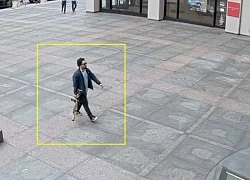 Cận cảnh sát thủ mặc vest, cầm súng trường xả loạt đạn tại tòa nhà ở New York
Cận cảnh sát thủ mặc vest, cầm súng trường xả loạt đạn tại tòa nhà ở New York Chồng Từ Hy Viên ngày càng gầy yếu, lộ nhiều hành động kỳ lạ sau khi vợ đột ngột qua đời
Chồng Từ Hy Viên ngày càng gầy yếu, lộ nhiều hành động kỳ lạ sau khi vợ đột ngột qua đời Chồng ngọc nữ hạng A showbiz lộ clip đưa 2 cô gái vào khách sạn, nhưng con số tiểu tam thực tế mới thực sự gây sốc
Chồng ngọc nữ hạng A showbiz lộ clip đưa 2 cô gái vào khách sạn, nhưng con số tiểu tam thực tế mới thực sự gây sốc Hãng tin Nga tìm cậu bé chụp ảnh cùng Tổng thống Putin 25 năm trước
Hãng tin Nga tìm cậu bé chụp ảnh cùng Tổng thống Putin 25 năm trước